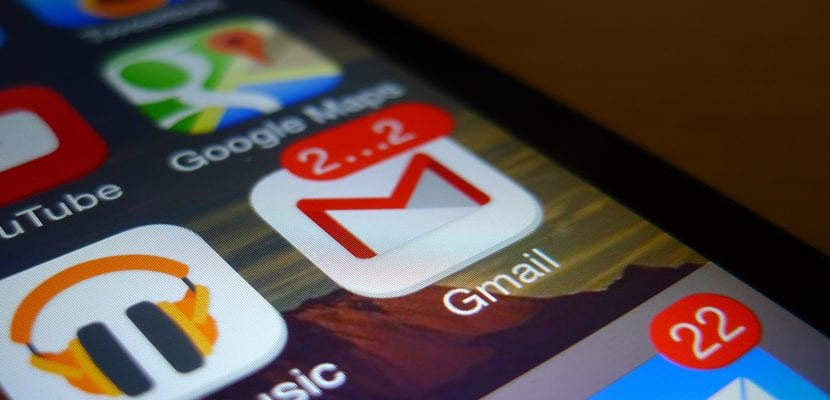
Kadangi „Google“ nusprendė apsunkinti „iOS“ vartotojus panaikindama „iOS“ el. Pašto programos „push“ pranešimus, daugeliui vartotojų kilo tam tikrų problemų su šiomis paskyromis, todėl šiandien iš „iPad News“ pateikiame jums tpamoką, kad galėtumėte kuo geriau sukonfigūruoti „Gmail“ paskyras savojoje programoje. Taigi, jei manote, kad „Gmail“ operacija nėra tokia gera, kokia turėtų būti jūsų „iPad“, nenustokite įeiti į mūsų mokymo programą ir mes jums padėsime padaryti viską, kas įmanoma.
Pagrindinė konfigūracija
- Einame į nustatymų skyrių ir įeiname į skyrių „Paštas, kontaktai, kalendorius“. Patekę į vidų pasirenkame parinktį „pridėti paskyrą“ ir iš tų, kurias ji mums siūlo, pasirinkti „Google“.

- Mes užpildysime laukus pagal savo „Google“ paskyrą. Primename, kad jei „Gmail“ įgalinote patvirtinimą dviem veiksmais, turite naudoti konkretų „Gmail“ slaptažodį.
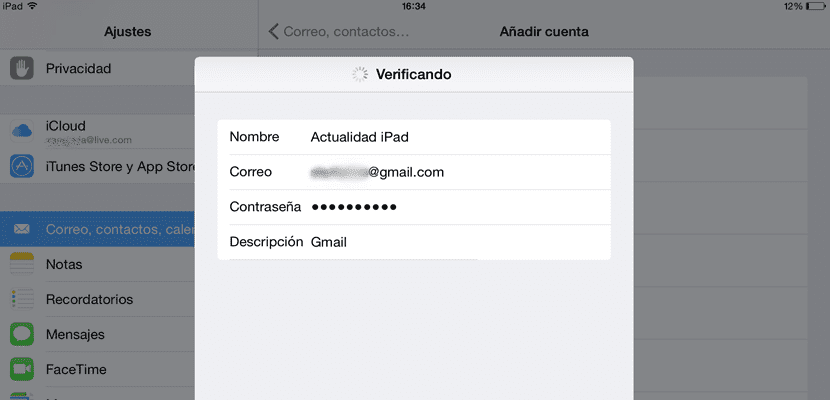
- Kai paskyra bus patvirtinta, ji nukreips mus į paskyros parinkčių skyrių, kuriame galėsime pasirinkti norimas sinchronizuoti „Google“ paslaugas. Baigę spustelėkite „Išsaugoti“.

Dabar paleidžiame „Mail“ programą, kurioje rasime jau sinchronizuotą „Gmail“ paskyrą. Tai yra labiausiai paplitęs metodas, tačiau Jei norime iškart gauti el. Laiškus, tai mums nepadės, nes „Google“ nusprendė užblokuoti „Gmail“ „iOS“ skirtas „push“ paslaugas „Gmails“ gausime tik įvesdami ir atnaujindami programą arba kai ji automatiškai atnaujinama pagal konfigūraciją, kurią nusprendėme pasirinkti.
- Norėdami pakeisti „Mail“ gaunamų naujų el. Laiškų dažnumą, turime įvesti nustatymus ir skiltį „Paštas, kontaktai, kalendorius“. Įėję į vidų, spustelėkite „gauti duomenis“ ir pasirinkite dažnumą, kuris mus labiausiai įtikina.

Kaip naudoti „Google Sync“ per „Microsoft Exchange“, kad gautumėte „Gmail“
Pasinaudosime „Google Sync“ paslaugų teikiamomis galimybėmis per „Microsoft Exchange“ ir taip gausime „push“ pranešimus atlikdami toliau nurodytus veiksmus, tačiau tam mums reikės „Google Apps“ paskyros.
- Grįžtame į „Nustatymai> Paštas, kontaktai, kalendorius“, tačiau šį kartą vietoj „Google“ pasirinksime „Exchange“.
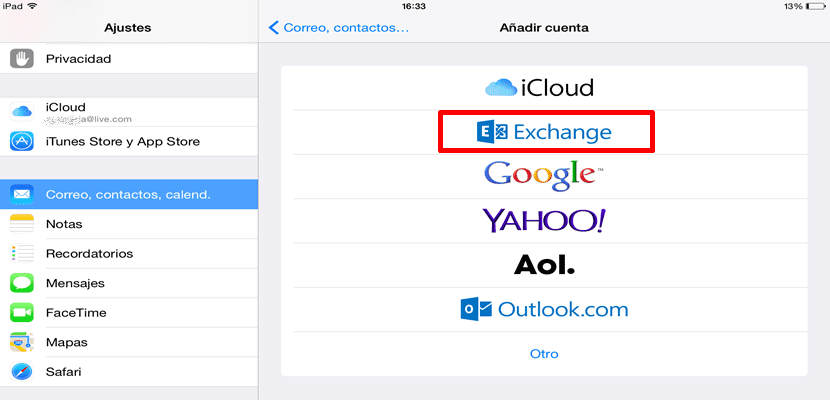
- Laukelius užpildome savo el. Pašto adresu, susietu su „Google“ paskyra. Kitame ekrane parašysime «m.google.com » Skiltyje „serveris“ lauką „Domenas“ paliksime tuščią. Lauke „Vartotojo vardas“ įveskite „Gmail“ paskyrą, o slaptažodis turi būti užpildytas anksčiau.
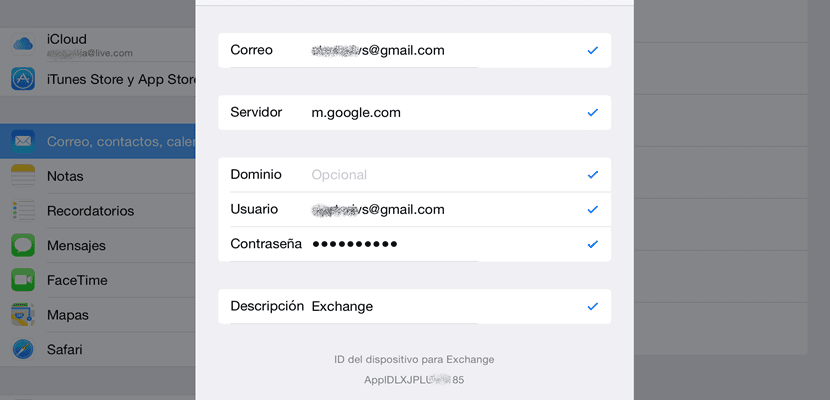
- Patikrinę įsitikiname, kad tarp tų paslaugų, kurias norime sinchronizuoti, suaktyvinta parinktis Paštas ir spustelėsime „Išsaugoti“.
Poveikis akumuliatoriui
Primename, kad nuo šiol „iPad“ iškart gausite el. Laiškus, kurie pateks į „Gmail“ paskyrą, o tai gali turėti nemažą įtaką akumuliatoriui., nes juos gausite taip pat greitai, tarsi, pavyzdžiui, tai būtų „WhatsApp“. Todėl turite pasverti, ar jums yra pelninga gauti ir atsakyti į el. Laiškus, nes tai būtina jūsų profesinėje veikloje, ar nenorite akimirksniu lankytis savo el. Laiškuose ir taupyti baterijos veikimo laiką. Tačiau jei gaunamų el. Laiškų yra nedaug, nereikia pastebėti jokių akumuliatoriaus sąnaudų skirtumų.
Kita parinktis - „Gmail“ programa
Be jokios abejonės, geriausias būdas gauti „push“ pranešimus apie mūsų el. Laiškus gimtojoje „iOS Mail“ programoje yra metodas, kurį mes jau buvome atskleidę, tačiau tai yra ne kas kita, kaip siekis jam pasiekti. Oficialus būdas pasinaudoti šiomis savybėmis yra oficiali „Gmail“ programa, kurią galima rasti „App Store“. Nors daugeliui vartotojų (taip pat ir man) nepatinka, kad dvi programos, kurios tą patį daro mūsų įrenginyje, užima vietos atmintyje ir vizualiai „Spring Board“, ir „Google“ tai labai nepadeda vykdydama savo politiką «Jei naudojatės mūsų paslaugomis, o jei jomis nesinaudosite, priversime jomis naudotis.
Tikimės, kad pamoka jums buvo naudinga ir jei turite klausimų ar problemų, nedvejodami palikite jas komentaruose, kad jums būtų lengviau.
[programa 422689480]
Pamiršote pasakyti, kad jei dar nesukonfigūravote „Google Sync“ arba perkate naują „iOS“ įrenginį, jis jums neveiks, nes „Google“ 2013 m. Sausio mėn. Panaikino galimybę registruoti naujus „iOS“ įrenginius. Taigi, kas neturi tai sukonfigūravo ir „Gmail“ kaip mainus, kurie nesistengia, nes neveiks
Labas rytas, „Trako“, kaip nurodyta straipsnyje, norint, kad tai veiktų, turite turėti „Google Apps“ paskyrą, jei turite „Google Apps“ paskyrą, ji visiškai veiks.
Straipsnyje du kartus paminėta tai, kad „Google“ neleidžia „Gmail“ naudoti „iOS“ kitaip.
Sveiki, Trako,
Jūsų pateikta informacija neteisinga. Aš ką tik sukonfigūravau savo „Gmail“ su „Exchange“ ir jis, be instrukcijų, priėmė jį be jokių problemų. Pirmą kartą tai darau taip, tai yra, dar niekada nebuvau jo sukonfigūravęs naudodamas „Google Sync“, o įrenginys yra „iPhone 6“.
Sveikinimai.
Kaip sako „Trako“, jis ilgai neveikė. Nebent toliau naudojate tą patį įrenginį, kuriame jau sukonfigūravote paskyrą. Bet kadangi naudodamiesi „Mail“ negalite gauti el. Laiškų iš „Google“ ir kad aš atsisakau įdiegti „Google“ programą, kuri veikia tik jūsų paskyrose, radau alternatyvą „MyMail“, su kuria man buvo 2 metai ir aš esu prabangus visos paskyros toje pačioje programoje ir su tiesioginiais pranešimais.
Sveikinimai.
Labas rytas Nokeado, grįšiu į straipsnį, iš tikrųjų jis paryškintas paryškintu šriftu. „Mes toliau naudosimės„ Google Sync “paslaugomis naudodamiesi„ Microsoft Exchange “ir taip gausime stumdomuosius pranešimus atlikdami toliau nurodytus veiksmus, tačiau tam mes REIKIA „GOOGLE“ SĄSKAITOS APPLIKŲ »nors galios ir bet kuri„ Google “mokėjimo paskyra.
Pasisveikinimas.
O dėl „Hotmail“ paskyros ??? Ne aš
Pateikite „push“ pranešimus! Ar turite sprendimą?
Geriau pasinaudokite „Microsoft Outlook“ programa, ji yra nemokama ir veikia labai gerai.
Atlieku veiksmus naudodamas savo „Gmail“ paskyrą ir jis neveikia. Įvedusi paštą man praneša apie serverio klaidą
Turiu pagrindinę konfigūraciją, bet turiu problemą, kad ji nuo pat pradžių sinchronizuoja visus mano „Gmail“ laiškus su, manau, kad tai užims daug atminties. „Miscrosoft“ el. Laiškuose man leidžia pasirinkti laiką, kada reikia sinchronizuoti el. Laiškus, kad jie neįkeltų visų, kita vertus, „Gmail“ parinktis nepasirodo. Ar tai kažkas įprasto, ar tik aš?
Kažkas man padeda! Mano „Icloud“ paskyra užblokuota, o patvirtinimo el. Pašto adresas yra tas pats, kaip „iCloud“, ir aš nepamenu slaptažodžio. Ar kas nors gali man padėti?